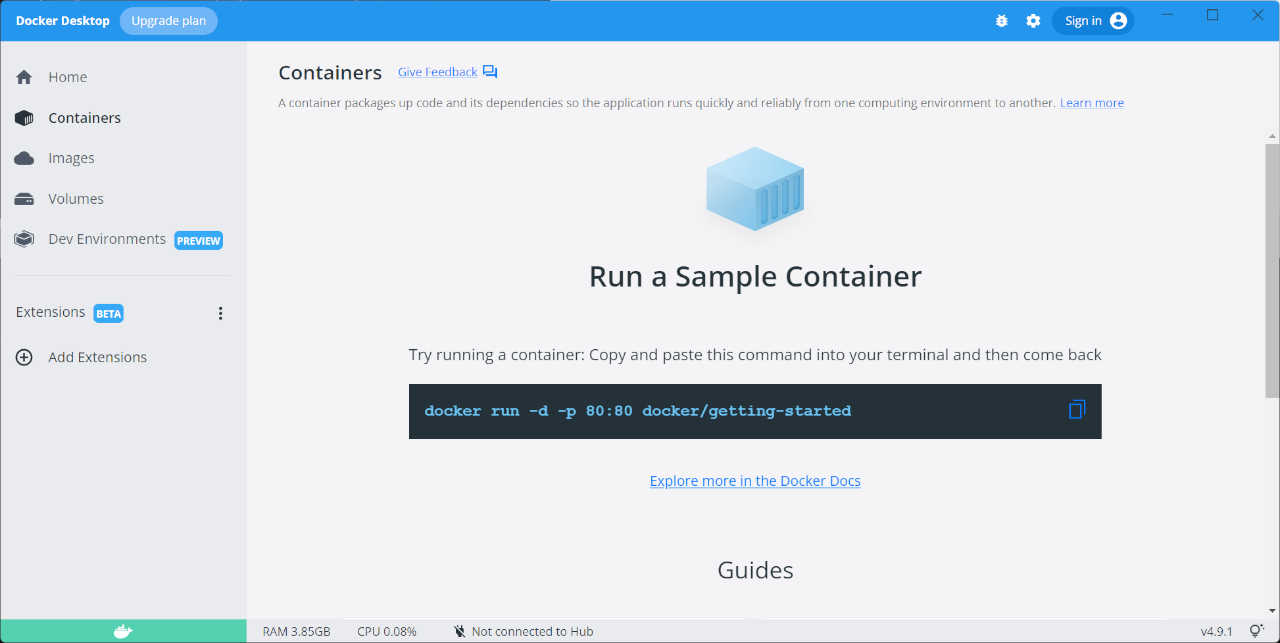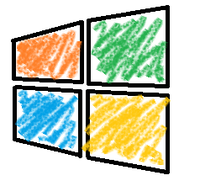登録不要で無料!簡単にファイル共有できる「Firefox Send」を使ってみる
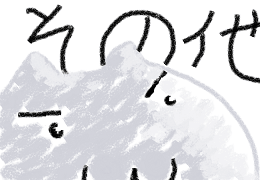
-
カテゴリ:
- サーバ
WebブラウザのFirefoxで有名なMoxillaが、2019年3月12日に以前からテスト版として進めてきたファイル転送サービス「Firefox Send」を正式にリリースしました。
これを機に自分でも使ってみたので、ここにメモしておきます。
Webブラウザから利用できるオンラインストレージサービスはgoogleドライブやOneDrive、Dropboxなどが有名ですが、Firefox Sendはそれらと多少系統が異なります。
Firefox Sendの特徴としては以下の内容が挙げられます。
- Webブラウザからドラッグ&ドロップで簡単に利用できる
- アカウント登録不要で利用できる
⇒未登録では1GBまで、アカウント登録で2.5GBまでアップロード可 - エンドツーエンドの暗号化を使用するため、セキュアな転送が可能
- ファイルアップロード後URLが出力され、そのURLを使ってダウンロードする
- ダウンロード回数は1回、保存期間は24時間
⇒正式版よりアカウント登録で最長保存期間は7日間、最大ダウンロード回数は100回可能
他のオンラインストレージサービスではファイルを永続的に保管する使い方をしていましたが、Firefox Sendは別の端末に対してファイルを共有/転送することを目的にしたサービスです。
デスクトップPCやノートPCを複数持っていて端末同士でファイルを転送するときや、別のユーザにファイルを共有するときに便利です。
アップロードの仕方
使い方に関しても簡単に説明してきます。
まずFirefox Sendのサイトにブラウザからアクセスしてください。
「ファイルをドラッグ&ドロップ」の枠をクリックする、アップロードファイルを実際にドラッグ&ドロップするだけでアップロード可能です。
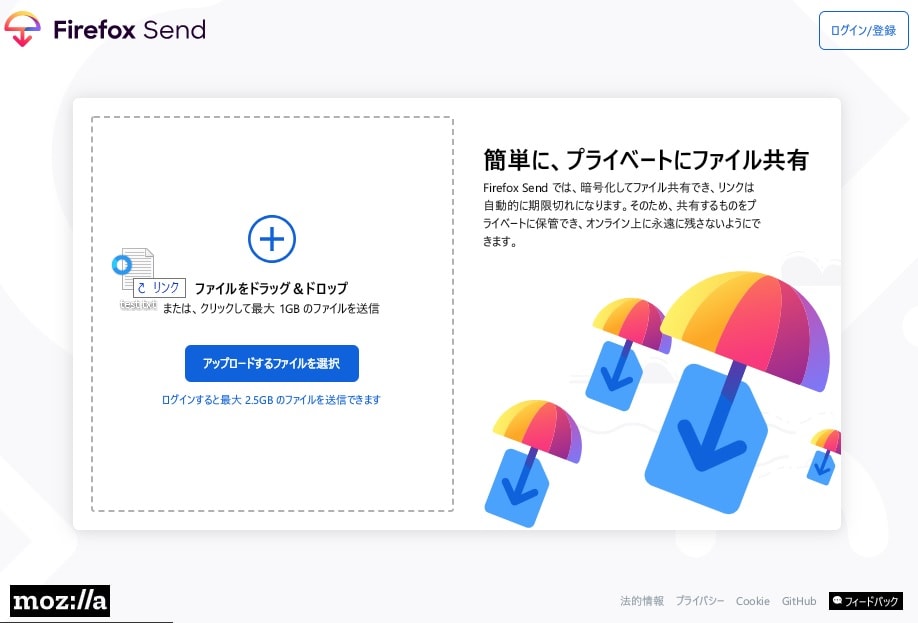
ファイルを追加する場合はプラス(+)マークをクリックすることで可能です。
次にダウンロード回数と保存期間を選択してください。
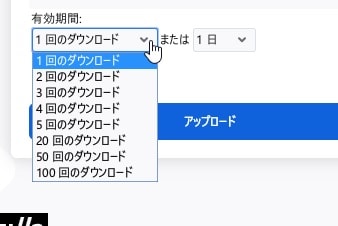
今回はアカウント未登録なのでダウンロード回数は1回、保存期間は24時間となります。
ダウンロード時にパスワードを設定する場合は「パスワードで保護」のチェックボックスにチェックを入れ、パスワードを入力してください。
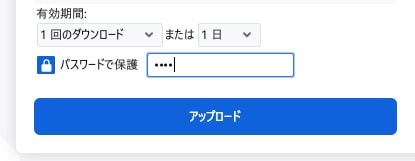
アップロードボタンをクリックすれば、アップロード完了です。
アップロード後にURLが表示されます。ダウンロード時に必要になるので、どこかにメモしておいてください。
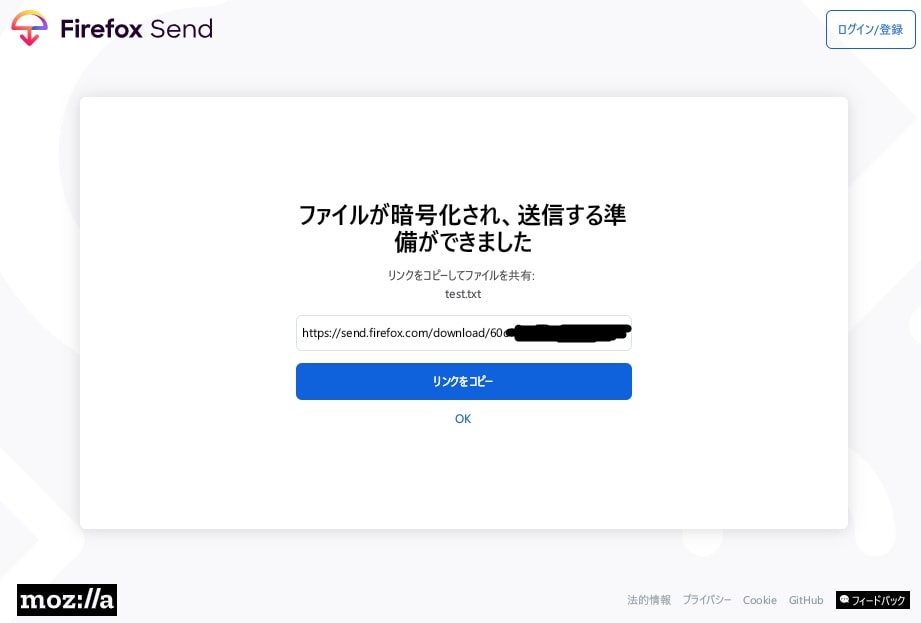
ダウンロードの仕方
ダウンロードする場合は、アップロード時にひかえたURLにアクセスします。

パスワードを設定していた際、以下のような画面が表示されますので、パスワードを入力してロックを解除します。
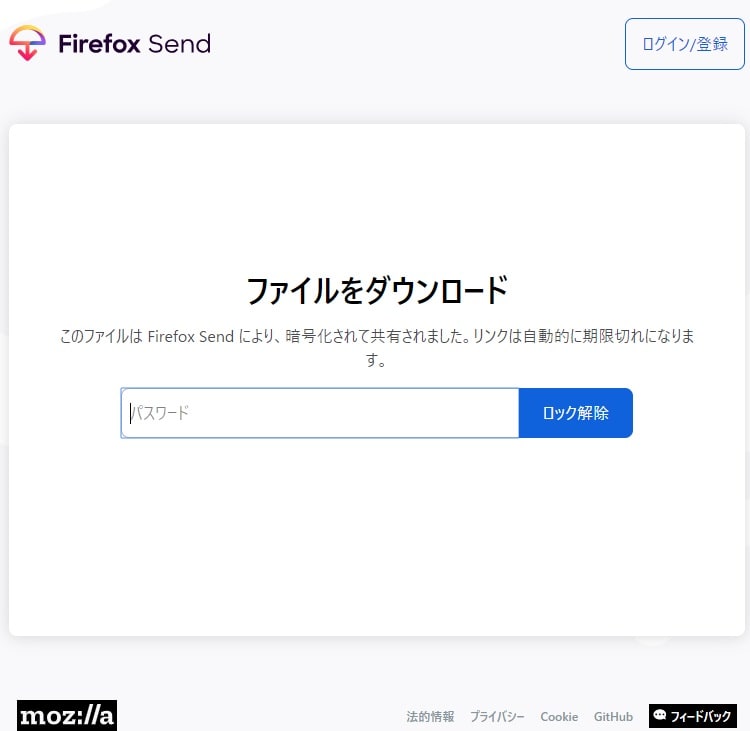
解除出来たらダウンロードが可能になるので、ダウンロードボタンをクリックしてください。
まとめ
今回、初めてFirefox Sendを利用してみました。
数年前からテスト版として存在していましたが、正式版になっていろいろ機能も増え、より使いやすくなったように感じます。
自分のPC間のファイル転送や友達とのファイル連携に、普段から使っていきたいと思います。